phpMyAdmin ist ein webbasiertes Open-Source-Verwaltungstool, das in PHP geschrieben ist.
Es ist ein beliebtes Tool zur Verwaltung von MySQL- und MariaDB-Servern. Es wird von Systemadministratoren verwendet, um Aktivitäten wie das Erstellen und Verwalten von Datenbanken, Benutzern, Beziehungen und Berechtigungen durchzuführen. Es verfügt über eine einfache und benutzerfreundliche Oberfläche zur Durchführung von Datenbankverwaltungsaufgaben.
In dieser Anleitung gehen wir durch die Installation von phpMyAdmin auf AlmaLinux
Voraussetzungen
Vor der Installation von PHPMyAdmin müssen die folgenden erforderlichen Pakete installiert sein.
- PHP
- Datenbankserver (MySQL oder MariaDB)
- Apache-Webserver.
Schritt 1:Zusätzliche PHP-Module installieren
Die aktuelle Version von PhpMyAdmin ist mit PHP 7.1 und späteren Versionen sowie mit MySQL/MariaDB 5.5 und neueren Versionen kompatibel. Sie müssen PHP sowie das MySQL-Unterstützungspaket für PHP und andere erforderliche PHP-Pakete installieren, damit phpMyAdmin wie erwartet auf Ihrem CentOS-/AlmaLinux-System funktioniert.
Führen Sie daher den folgenden Befehl aus, um die erforderlichen PHP-Pakete zu installieren, die für die Verwendung von PHP mit Apache und MySQL erforderlich sind:
$ sudo dnf -y install php php-fpm php-mysqlnd php-opcache php-gd php-xml php-mbstring php-zip
Schritt 2:Installieren Sie phpMyAdmin
Nachdem die Abhängigkeiten installiert wurden, ist unser System nun bereit für die phpMyAdmin-Installation. phpMyAdmin ist in den Standard-Repositories des Systems nicht verfügbar, daher müssen Sie die neueste Version des phpMyAdmin-Archivs von der offiziellen Website herunterladen. Zum Zeitpunkt der Erstellung dieses Handbuchs ist die aktuelle Version von phpMyAdmin 5.1.1
Führen Sie den folgenden wget-Befehl aus, um die phpMyAdmin-Zip-Datei herunterzuladen:
$ wget https://files.phpmyadmin.net/phpMyAdmin/5.1.1/phpMyAdmin-5.1.1-all-languages.zip

Nachdem der Download abgeschlossen ist, extrahieren Sie die Pakete wie gezeigt:
$ unzip phpMyAdmin-5.1.1-all-languages.zip
Verschieben Sie als Nächstes phpMyAdmin nach usr/share/phpMyadmin Verzeichnis.
$ sudo mv phpMyAdmin-5.1.1-all-languages /usr/share/phpMyAdmin
Erstellen Sie dann ein tmp Verzeichnis . Ausführen:
$ sudo mkdir -p /usr/share/phpMyAdmin/tmp
Setzen Sie die erforderlichen Berechtigungen mit den Befehlen:
$ sudo chown -R apache:apache /usr/share/phpMyAdmin
$ sudo chmod 777 /usr/share/phpMyAdmin/tmp
Schritt 3:Konfigurieren Sie den Apache-Webserver für phpMyAdmin
In diesem Schritt konfigurieren wir den Webserver, um phpMyAdmin im Netzwerk bereitzustellen. Lassen Sie uns zunächst eine Apache-Konfigurationsdatei für phpMyAdmin erstellen.
$ sudo vi /etc/httpd/conf.d/phpmyadmin.conf
Fügen Sie die folgenden Zeilen in die Apache-Konfigurationsdatei ein. Hier erstellen wir auch einen Alias, den wir für den Zugriff auf phpMyAdmin verwenden.
Alias /phpmyadmin /usr/share/phpMyAdmin
<Directory /usr/share/phpMyAdmin/> AddDefaultCharset UTF-8 <IfModule mod_authz_core.c> # Apache 2.4 <RequireAny> Require all granted </RequireAny> </IfModule> </Directory> <Directory /usr/share/phpMyAdmin/setup/> <IfModule mod_authz_core.c> # Apache 2.4 <RequireAny> Require all granted </RequireAny> </IfModule> </Directory>
Speichern und schließen Sie die Datei.
Schritt 4:SELinux und Firewall konfigurieren
Führen Sie für Systeme mit aktiviertem SELinux den folgenden Befehl aus, um die richtigen Berechtigungen zum Zulassen von SELinux-Richtlinien festzulegen.
$ sudo chcon -Rv --type=httpd_sys_content_t /usr/share/phpmyadmin/*
Stellen Sie schließlich sicher, dass Sie den Apache-Dienst neu starten, damit alle Änderungen wirksam werden. Ausführen:
$ sudo systemctl restart httpd
Wenn Sie die Firewall aktiviert haben, müssen Sie HTTP-Verkehr zulassen. Führen Sie den folgenden Befehl aus, um HTTP-Datenverkehr zuzulassen:
$ sudo firewall-cmd --permanent --add-service=http
Laden Sie als Nächstes die Firewall neu, nachdem Sie diese Änderungen vorgenommen haben
$ sudo firewall-cmd --reload
Toll! Das Einzige, was bleibt, ist der Zugriff auf phpMyAdmin über einen Browser.
Access phpMyAdmin
Lassen Sie uns schließlich auf das phpMyAdmin-Webportal zugreifen. Öffnen Sie Ihren Webbrowser und greifen Sie mit der folgenden Adresse auf PHP my admin zu:
$ http://your-server-ip/phpMyAdmin
Der Browser zeigt nun die Anmeldeseite von phpMyAdmin an.
Melden Sie sich mit Ihren MariaDB-Root-Anmeldeinformationen an:
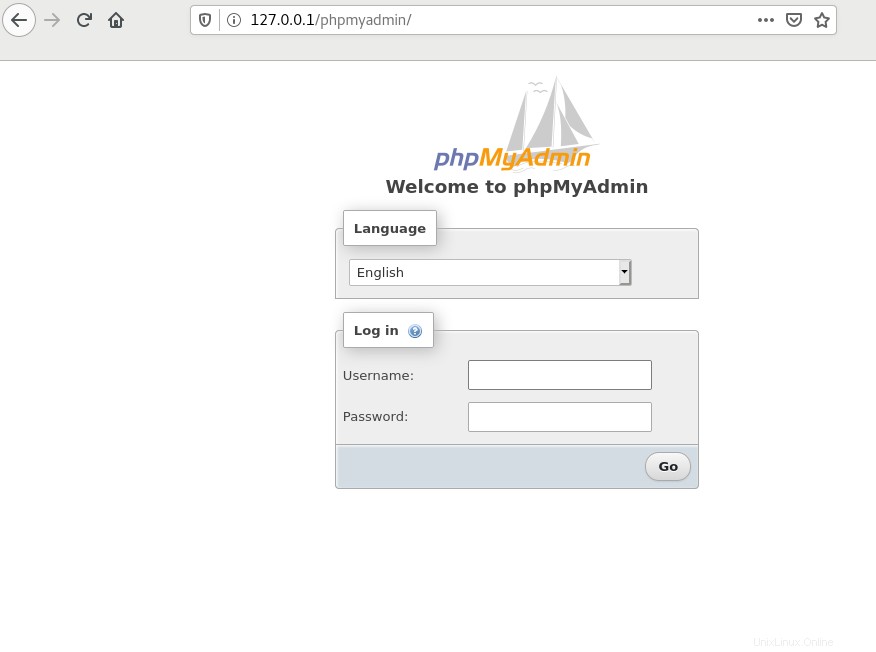
systemctl restart httpd.service
Sie werden wie angegeben zum phpMyAdmin-Dashboard weitergeleitet.
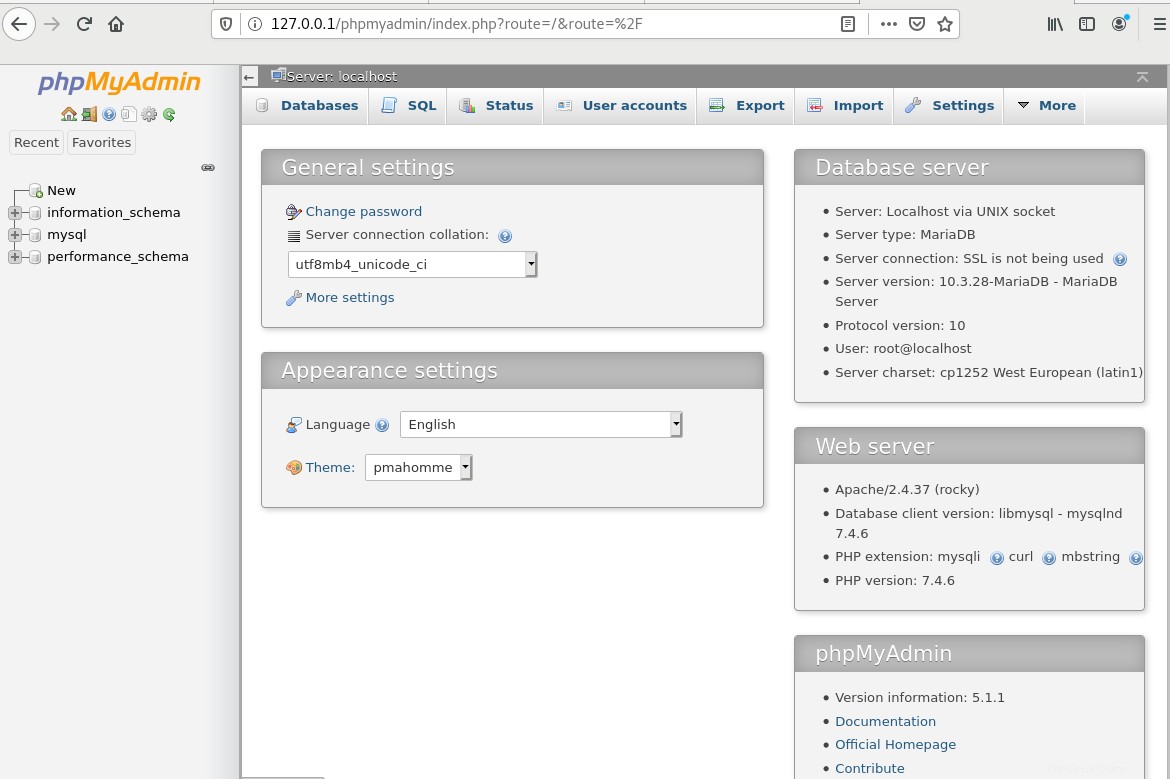
Von hier aus können Sie bequem alle Datenbanken erstellen und verwalten, ohne SQL-Abfragen ausführen zu müssen.
Schlussfolgerung
Sie haben die Installation und Konfiguration von phpMyAdmin auf CentOS 8/AlmaLinux 8 erfolgreich abgeschlossen.
